Törlése lábjegyzet vagy végjegyzet, vagy elválasztó - office helpdesk
Add a lábjegyzet vagy végjegyzet egy Word dokumentumban egyszerű, és törölje egy vagy az összes lábjegyzet - még egyszerűbb. Azt is vegye ki a vonalat, amely elválasztja a rendes és végjegyzetek a fő szöveget.
Fontos: ne törölje a tartalmát egy lábjegyzet. és szám vagy szimbólum (a fő szövegben). Ebben az esetben a Word automatikusan frissíti a fennmaradó számozása lábjegyzetek.
eltávolítása a lábjegyzet
Itt egy példa a lábjegyzet, amely található a az oldal alján:
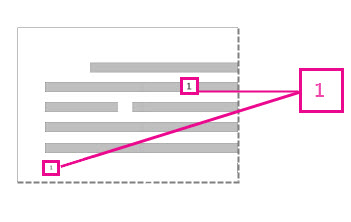
Ahhoz, hogy távolítsa el a szokásos lábjegyzet (az az oldal alján), távolítsa el az 1. számú a szövegben. Miután ezt a megjegyzést fog tűnni. Ez a feladat elvégezhető más módon: a az oldal alján kattintson a lábjegyzetet törölni kívánt jobb gombbal, válassza a Nézet végjegyzet száma, és törölje.
Removal jegyzetben
Removal végjegyzetek ugyanaz, mint a hagyományos.

Ha törölni szeretne egy jegyzetben, törölje a szimbólum i a fő szöveg (a rózsaszín doboz a fenti ábrát). Ha úgy találja, egy jegyzetben el akarja távolítani, akkor kattintson a jobb egérgombbal, válassza ki a parancsot lépés végén, és távolítsa el a lábjegyzet számát.
Törlése Minden lábjegyzetek és végjegyzetek a dokumentumban
Ahhoz, hogy megtalálja és törölje az összes lábjegyzetek és végjegyzetek használja a Keresés és csere funkciója.
Vigyük a kurzort a dokumentum elejére, majd nyissa meg a cserefunkcióval párbeszédablak.
A párbeszédablakban nyissa meg a Keresés és Csere Csere fülre.
A Keresés mezőbe írja ^ f, normális vagy ^ e a jegyzetben.
Ügyeljen arra, hogy a Csere semmi, majd kattintson Az összes cseréje.
Módosítása vagy eltávolítása elválasztó lábjegyzet vagy végjegyzet
Akkor eltávolítani vagy módosítani a vonalat, amely elválasztja a rendes és végjegyzetek a fő szöveget.
Kattintson a Nézet fülre, és a képviselete a csoportba, válasszuk tervezete.
Kattintson duplán lábjegyzet vagy végjegyzet a fő szöveg.
Az alján a dokumentum lesz a lábjegyzet területen.
Meg lehet változtatni a színét, vagy megjelenését a szeparátor segítségével lehetőség a Kezdőlap fülön. Ahhoz, hogy távolítsa el szeparátorok a listában, kattintson a lábjegyzet elválasztó lábjegyzetek. majd válassza ki és törölje az elválasztó vonal.
Segítségével a Nézet fülre, hogy visszatérjen a olvasási mód, elrendezés vagy web dokumentum.